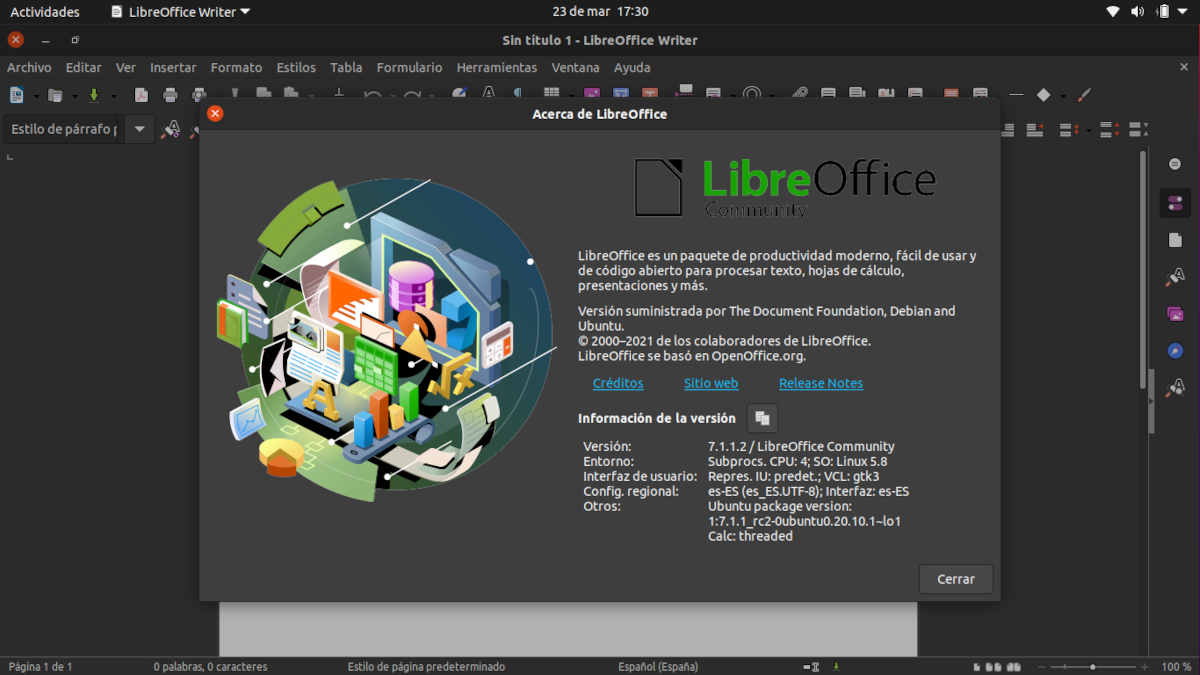
Lai gan Ubuntu nav Debian, tas nav arī Arch Linux. Es domāju to biežumu un ātrumu, ar kādu viņi pievieno programmatūru saviem krātuvēm: Debian pievieno tikai labi pārbaudītu programmatūru, kas tulko ļoti vecās versijās, bet Ubuntu tiek atjaunināta ātrāk, bet mazāk nekā izplatītie Rolling Release, piemēram, Arch Linux vai Manjaro. . Šī iemesla dēļ viņš parasti pievieno versiju LibreOffice kas nav visjaunākais.
Pirms turpināt, es vēlos skaidri pateikt vienu lietu: ja Canonical izvēlas palikt pie ieteiktās versijas, tas ir kaut kas. Tas ir vienkārši vairāk pārbaudīts un tajā ir mazāk kļūdu. Bet tas ir arī taisnība, ka The Document Foundation uzlabo saderību ar katru jaunu laidienu, un nesen esmu pārsteigts, redzot, ka liela daļa Writer rakstītā ir pilnīgi saderīga ar WordPress, tāpēc es domāju, ka šādos gadījumos ir vērts to izmantot jaunākā versija. Šeit mēs parādīsim, kā.
Labākā iespēja vienmēr atjaunināt LibreOffice: jūsu PPA
Dažām programmatūrām patiesībā neapšaubāmi viena no labākajām iespējām ir Flatpak versijas izmantošana. Bet fakts, ka tie ir izolēti iepakojumi, var radīt problēmas, tāpēc es tāpat kā daudzi citi turpinu dot priekšroku tam, ko mēs saucam par "APT versiju". Ja tas mūs interesē, mums atliek tikai pievienot oficiālais repozitorijs:
- Mēs atveram termināli.
- Mēs rakstām šādi:
sudo add-apt-repository ppa:libreoffice
- Pēc tam mēs atjauninām paketes. Ja mums ir instalēta LibreOffice, jaunā versija parādīsies kā atjauninājums.
Flatpak versija
Otra labākā iespēja man ir instalēt flatpak pakete. Mēs varam to izdarīt no jebkura saderīga programmatūras centra, ja vien tas ir iespējots. In šis raksts mēs izskaidrojam, kā to izdarīt, sākot no Ubuntu 20.04. Ja mums ir vecāka versija, GNOME programmatūra jau tika instalēta pēc noklusējuma, tāpēc nav nepieciešams to instalēt. Jebkura šāda veida pakotnes instalēšana ir tikpat vienkārša kā tās meklēšana, apskatot sadaļu avoti, izvēloties "Flathub" un noklikšķinot uz "Instalēt".
Mēs varam arī instalēt komplektu, kā paskaidrots Flathub lapa, kas ir ar termināla komandu (flatpak install flathub org.libreoffice.LibreOffice), bet kāpēc to darīt šādi, ja mēs runājam par Ubuntu un mēs to varam darīt ar GNOME programmatūra? Turklāt no GNOME veikala mēs varam meklēt arī Flatpak paketes.
Snap versija
Tas man ir pēdējais no trim labākajiem variantiem, jo es dodu priekšroku iepriekšējām pakotnēm. Arī daudzu Snap pakotņu atjaunināšana prasa laiku, lai gan tas, šķiet, nav LibreOffice gadījumā. Šī biroja komplekta Snap versijas instalēšana Ubuntu ir tikpat vienkārša kā meklēšana "Libreoffice" noklusējuma veikalā operētājsistēmas, jo tas faktiski ir “Snap Store”, kuru es nemaz neiesaku, bet tas ir labs šim nolūkam.
Ja, tāpat kā es, jūs nevēlaties pieskarties šim veikalam un, ja esat instalējis GNOME programmatūru, varat to meklēt arī šajā veikalā un izvēlēties to, kurā sākotnēji Ubuntu ir teikts "snapcraft.io". Un, ja vēlaties, dariet to caur termināli, jums būs jāraksta šī komanda:
sudo snap install libreoffice
Kā esmu komentējis, es labāk to daru ar oficiālo repozitoriju, un es domāju, ka es neesmu vienīgais, bet jebkura no šīm trim iespējām ir laba.
Tas, ka tie ir izolēti paketes, var radīt problēmas, tas ir tas, ka nē, bez Flatpak jums neradīsies pat viena problēma, pat ja visā sistēmā izmantojat tikai vienu, kādas blēņas jums jāredz.